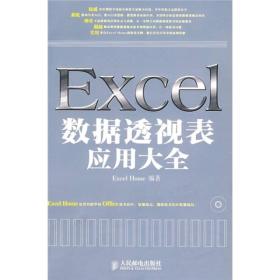
Excel数据透视表应用大全
二手书,此书是一本无赠品和附件,非套装,购买套装请联系客服
¥ 16.67 2.4折 ¥ 69 八五品
仅1件
山东济南
认证卖家担保交易快速发货售后保障
作者Excel Home 著
出版社人民邮电出版社
出版时间2009-06
版次1
装帧平装
货号9787115206015
上书时间2024-10-04
- 在售商品 暂无
- 平均发货时间 8小时
- 好评率 暂无
- 最新上架
商品详情
- 品相描述:八五品
图书标准信息
- 作者 Excel Home 著
- 出版社 人民邮电出版社
- 出版时间 2009-06
- 版次 1
- ISBN 9787115206015
- 定价 69.00元
- 装帧 平装
- 开本 16开
- 纸张 胶版纸
- 页数 461页
- 字数 946千字
- 正文语种 简体中文
- 【内容简介】
-
《Excel数据透视表应用大全》全面系统地介绍了Excel数据透视表的技术特点和应用方法,深入揭示数据透视表的原理,并配合大量典型实用的应用实例,帮助读者全面掌握Excel数据透视表技术。
本书共18章,分别介绍创建数据透视表,改变数据透视表的布局,刷新数据透视表,数据透视表的格式设置,在数据透视表中排序,数据透视表的项目组合,在数据透视表中进行计算,数据透视表函数的综合应用,创建动态数据透视表,创建复合范围的数据透视表,通过导入外部数据“编辑0LEDB查询”创建数据透视表,使用“MicrosoftQuery”数据查询创建透视表,利用多样的数据源创建数据透视表,在Web上使用数据透视表,数据透视表与VBA,使用数据透视图,数据透视表与数据透视图打印技术,数据透视表技术综合运用等内容。
本书适合各个层次的Excel用户,既可作为初学者的入门指南,又可作为中、高级用户的参考手册。书中大量的实例还适合读者直接在工作中借鉴。 - 【作者简介】
-
朱明,网名Jssy.Excel-Home“基础应用版”和“数据透视表版”版主,国际注册内部审计师(CIA)、会计师,长期从事财务、审计管理工作。擅长Excel以及用友、浪潮、SAP等多科IERP软件。对Excel在大型集团公司管理中的运用有着丰富的经验。《Excel数据处理与分析实战技巧精粹》和《Excel函数与公式实战技巧精粹》的作者之一。
郗金甲,网名taller,微软全球最有价值专家(MVP),ExcelHome“程序开发版”版主,通信行业的资深专家。擅长以Excel为平台的程序设计工作,开发过多个解决方案,畅销图书《Excel实战技巧精粹》、《Excel应用大全》和《ExcelVBA实战技巧精粹》的作者之一。
杨彬,网名bi_yang168,微软全球最有价值专家(MVP).Excel-Home“数据透视表版”和“基础应用版”版主,会计师。18年制造业财务管理与分析经验。精通Excel数据分析。擅长Excel在会计日常工作中的应用与分析,致力于提高会计人员的工作效率。畅销图书《Excel应用大全》和《Excel数据处理与分析实战技巧精粹》的作者之一。
周庆麟,网名Kevin,中国最资深的微软全球最有价值专家(MVP)之一。ExcelHome站创始人、站长。多年来从事于企业信息化管理与技术教育工作。对MicrosoftOffice在销售、财务、物流和公司管理方面的应用有着深入的研究,曾参与策划和编写了十几本畅销Oftice技术图书,并有丰富的培训经验。 - 【目录】
-
第1章创建数据透视表
1.1什么是数据透视表
1.2数据透视表的数据源
1.3自己动手创建第一个数据透视表
1.3.1指定数据源的类型
1.3.2指定数据源的位置
1.3.3指定数据透视表的显示位置
1.3.4对数据透视表进行布局
1.4数据透视表的用途
1.5何时使用数据透视表分析数据
1.6数据透视表的结构
1.6.1数据透视表的页字段区域
1.6.2数据透视表的行字段区域
1.6.3数据透视表的列字段区域
1.6.4数据透视表的数据区域
1.7数据透视表的术语
1.8数据透视表的工具栏
第2章改变数据透视表的布局
2.1改变数据透视表的整体布局
2.2整理数据透视表的页面区域
2.2.1显示页字段的多个数据项
2.2.2恢复页字段中隐藏的数据项
2.2.3水平并排显示页字段
2.2.4垂直并排显示页字段
2.2.5数据透视表的分页显示功能
2.3整理数据透视表字段
2.3.1整理复合字段
2.3.2重命名字段
2.3.3改变字段项的排列顺序
2.3.4改变数据透视表行字段的显示方式
2.3.5在组的顶部显示分类汇总
2.3.6在每项后插入空行
2.4自动筛选数据透视表
2.5影子数据透视表
2.6数据透视表的复制和移动
2.6.1复制数据透视表
2.6.2移动数据透视表
2.7获取数据透视表的数据源信息
2.7.1显示数据透视表数据源的所有信息
2.7.2显示数据透视表某个项目的明细数据
2.7.3禁止显示数据源
第3章刷新数据透视表
3.1手动刷新数据透视表
3.2在打开文件时自动刷新
3.3刷新链接在一起的数据透视表
3.4刷新引用外部数据的数据透视表
3.5定时刷新
3.6使用VBA代码设置自动刷新
3.7批量刷新数据透视表
3.8数据透视表的刷新注意事项
第4章数据透视表的格式设置
4.1修改数据透视表的格式
4.1.1数据透视表的自动套用格式
4.1.2数据透视表刷新后如何保持调整好的列宽
4.1.3控制数据透视表的行列总计与分类汇总
4.1.4控制数据透视表的合并标志
4.1.5为数据透视表的每项后面插入空行
4.1.6批量设置数据透视表中某类项目的格式
4.1.7修改数据透视表中数值型数据的格式
4.1.8处理数据透视表中的空白数据项
4.1.9设置错误值的显示方式
4.1.10在数据透视表中使用自定义数字格式
4.2数据透视表及条件格式
4.2.1突出显示数据透视表中的特定数据
4.2.2为数据透视表添加永恒的边框
4.3数据透视表美化实例
4.3.1统计各班级各科成绩
4.3.2数据透视表美化应用范例
4.4解除数据透视表的列数限制
第5章在数据透视表中排序
5.1使用手动排序
5.1.1使用工具栏按钮
5.1.2使用菜单命令
5.1.3对局部数据进行排序
5.2设置自动排序
5.2.1双击字段名称设置自动排序
5.2.2使用菜单命令设置自动排序
5.2.3根据列字段数据顺序对行字段进行排序
5.2.4关闭自动排序
5.3按笔划排序
5.4在数据透视表中自定义顺序排序
5.5对横向排列的列字段标志进行排序
5.5.1使用手动排序
5.5.2按笔划排序
5.6显示销售排名前三名
5.7显示数据透视表最小20%的数据
第6章数据透视表的项目组合
6.1组合数据透视表内的文本型数据项
6.2组合数据透视表内的数值型数据项
6.2.1按等距步长组合数值型数据项
6.2.2按不等距步长手动组合数值型数据项
6.2.3按不等距步长自动组合数值型数据项
6.3组合数据透视表内的日期型数据
6.3.1对日期型数据按年月组合
6.3.2对日期型数据按周组合
6.4取消项目的组合
6.4.1取消手动组合
6.4.2取消数值型或日期型组合项
6.5“选定区域不能分组”及其解决方案
6.5.1组合字段数据类型不一致导致分组失败
6.5.2日期格式不正确导致分组失败
6.5.3数据引用区域失效导致分组失败
6.4.1取消手动组合
642取消数值型或日期型组合项
6.5“选定区域不能分组”及其解决方案
6.5.1组合字段数据类型不一致导致分组失败
6.5.2日期格式不正确导致分组失败
6.5.3数据引用区域失效导致分组失败
第7章在数据透视表中进行计算
7.1对同一字段使用多种汇总方式
7.2更改数据透视表默认的字段汇总方式
7.3自定义数据透视表的数据显示方式
7.3.1数据透视表自定义数据显示方式描述
7.3.2“差异”数据显示方式
7.3.3“百分比”数据显示方式
7.3.4“差异百分比”数据显示方式
7.3.5“按某一字段汇总”数据显示方式
7.3.6“占同行数据总和的百分比”数据显示方式
7.3.7“占同列数据总和的百分比”数据显示方式
7.3.8“占总和的百分比”数据显示方式
7.3.9“指数”数据显示方式
7.3.10修改和删除自定义数据显示方式
7.4在数据透视表中使用计算宇段和计算项
7.4.1创建计算宇段
7.4.2修改数据透视表中的计算宇段
7.4.3删除数据透视表中的计算字段
7.44计算宇段的局限性
7.4.5创建计算项
7.4.6列示数据透视表计算字段和计算项的公式
第8章数据透视表函数的综合应用
8.1认识透视表函数
8.2动态获取数据透视表的数据
8.3透视表函数与更多函数的联合应用
8.4在透视表函数中运用内存数组
8.5获取自定义分类汇总结果
8.6量身定做自己的数据表
……
第9章创建动态数据透视表
第10章创建复合范围的数据透视表
第11章通过导入外部数据“编辑OLEDB查询”创建数据透视表
第12章使用“MicrosoftOuery”数据查询创建透视表
第13章利用多样的数据源创建数据透视表
第14章在Web上使用数据透视表
第15章数据透视视表与VBA
第16章使用数据透视图
第17章数据透视表与数据视图打印技术
第18章数据透视表技术综合运用
附录A数据透视表常见问题答疑解惑
附录B数据透视表中的快捷键
点击展开
点击收起
相关推荐
— 没有更多了 —












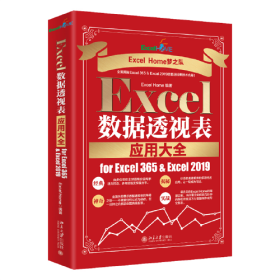
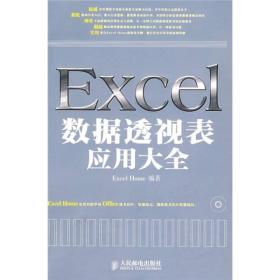

以下为对购买帮助不大的评价